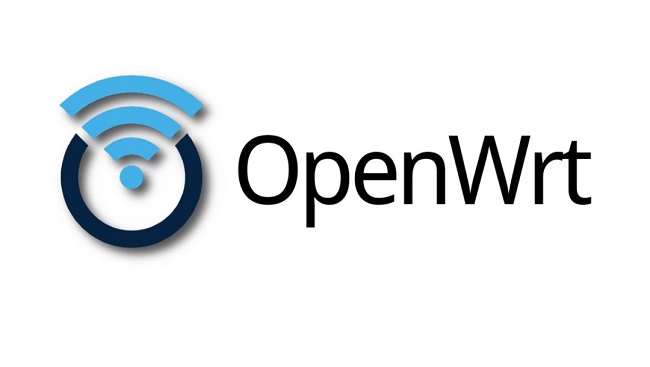Backup dữ liệu VPS là gì?
Backup dữ liệu VPS là quá trình sao lưu toàn bộ hoặc một phần dữ liệu từ máy chủ ảo (VPS) sang một vị trí lưu trữ khác. Đây là một bước quan trọng để bảo vệ dữ liệu và đảm bảo hệ thống hoạt động liên tục cũng như phục hồi nhanh chóng khi gặp sự cố. Doanh nghiệp nên thiết lập kế hoạch backup định kỳ để giảm thiểu rủi ro mất dữ liệu và phục hồi nhanh chóng khi cần thiết.
Vì sao cần Backup dữ liệu VPS?
Bạn đang băn khoăn vì sao cần Backup VPS? Một số lý do chính bạn cần Backup dữ liệu có thể kể đến như:
- Bảo vệ và tránh mất dữ liệu quan trọng
- Tiết kiệm thời gian và công sức
- Dễ dàng khôi phục tệp tin khi có sự cố
- Cải thiện bảo mật
- Tránh chi phí khôi phục cao. Nếu không có bản sao lưu, bạn có thể phải trả một khoản tiền lớn để chuộc dữ liệu từ kẻ tấn công ransomware.
Vì vậy, ai sử dụng VPS cũng cần biết đến cách Backup dữ liệu VPS tự động.

Bật mí cách Backup dữ liệu VPS tự động siêu nhanh
Cách Backup dữ liệu VPS tự động tại LANIT (VPS Forex)
Để bắt đầu, trước hết bạn cần đăng nhập vào website clients.lanit.com.vn
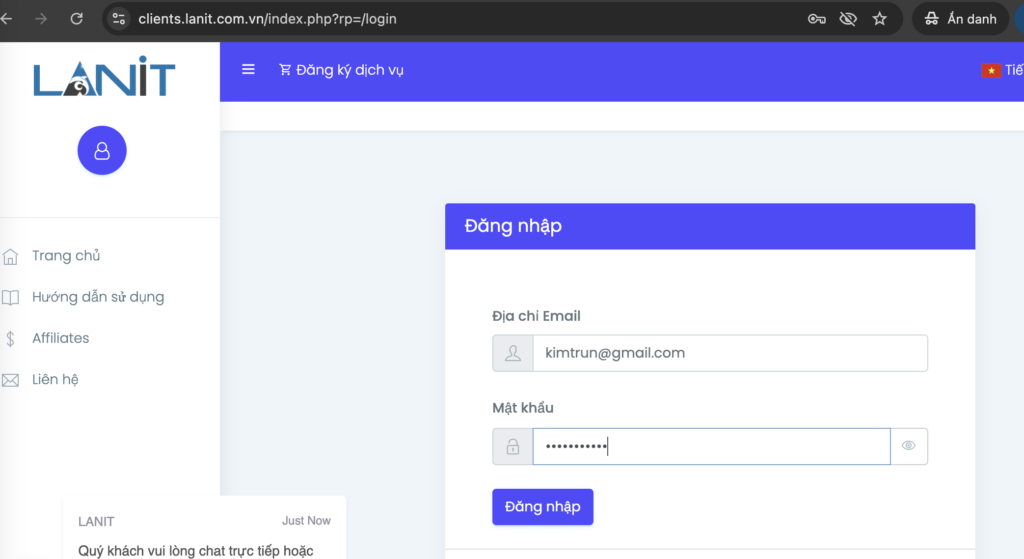
Tiếp theo vào phần dịch vụ và chọn VPS bạn cần backup.
Đối với Backup trực tiếp
Bước 1: Chọn Backups trong phần Addition tools
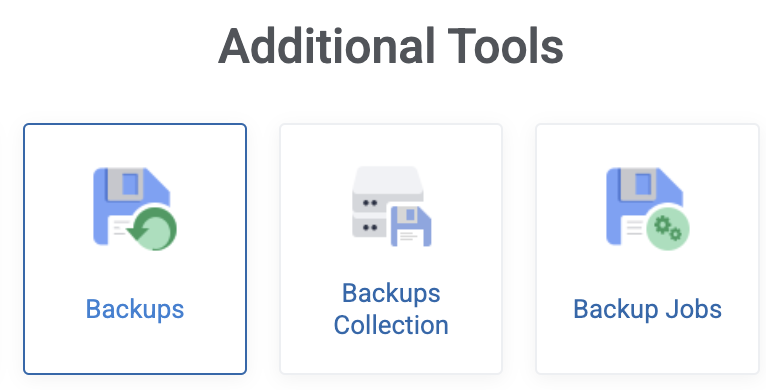
Bước 2: Chọn tiếp New Backup (vì số lượng bản backup là cố định nên nếu đầy hãy xoá 1 bản backup và backup thêm bản mới)
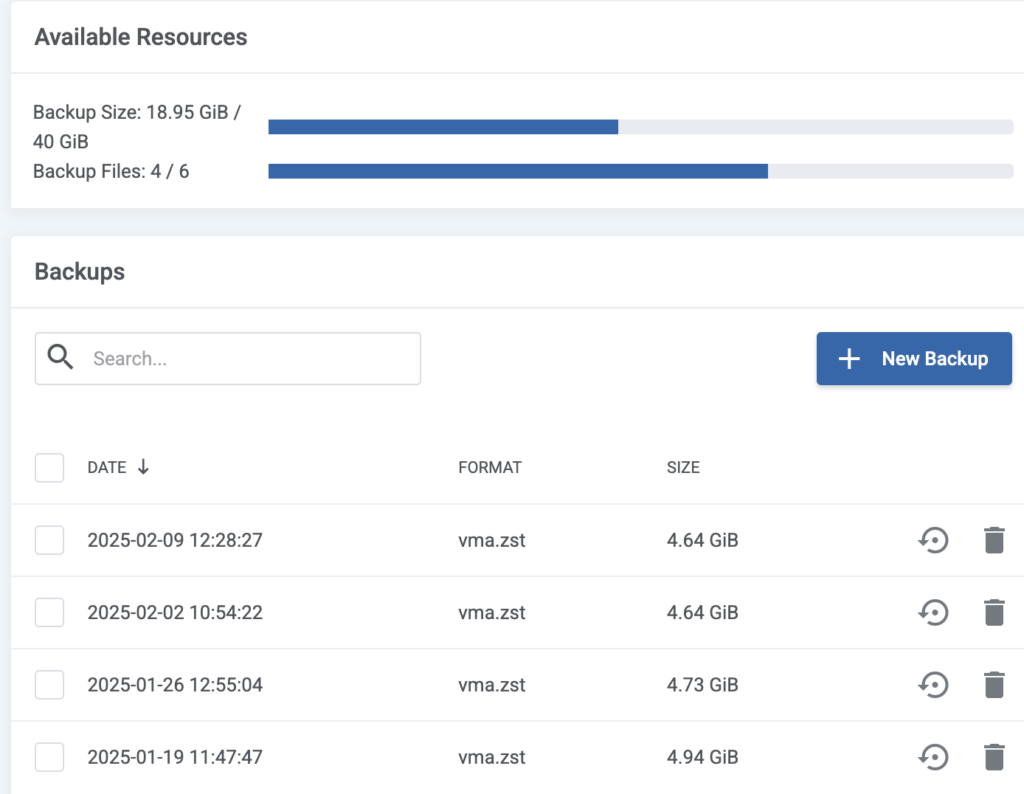
Bước 3: Chọn Confirm để bắt đầu việc backup VPS
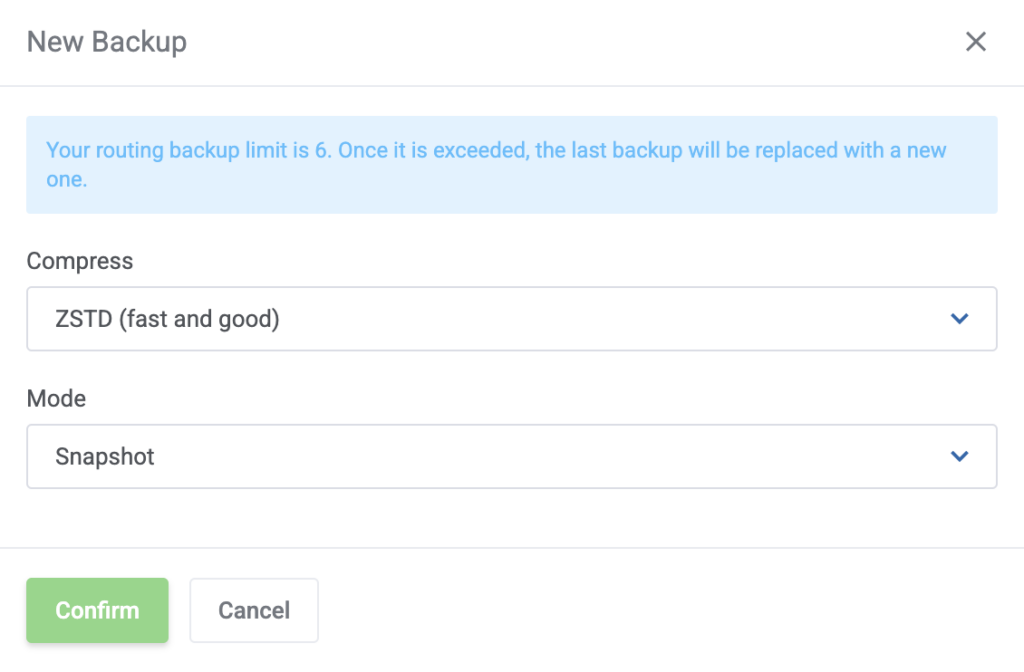
Đối với Backup theo lịch tự động
Bước 1: Chọn phần Backup Jobs trong Addition tools
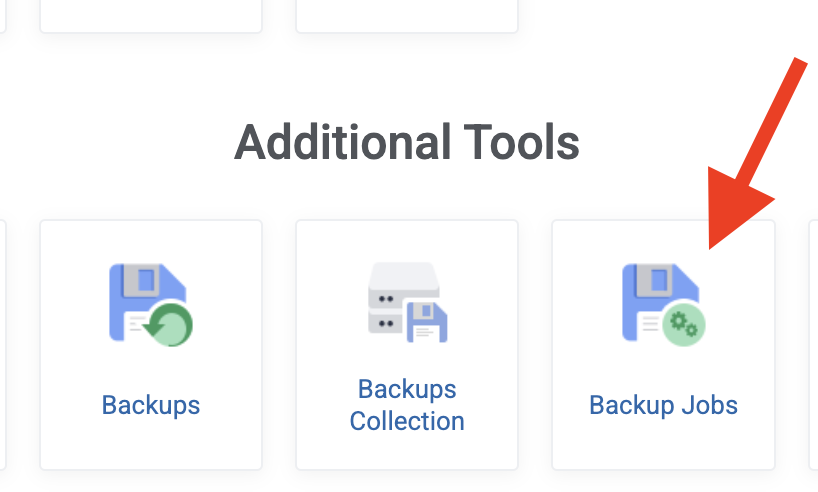
Bước 2: Chọn tiếp New Job để tạo lịch backup tự động
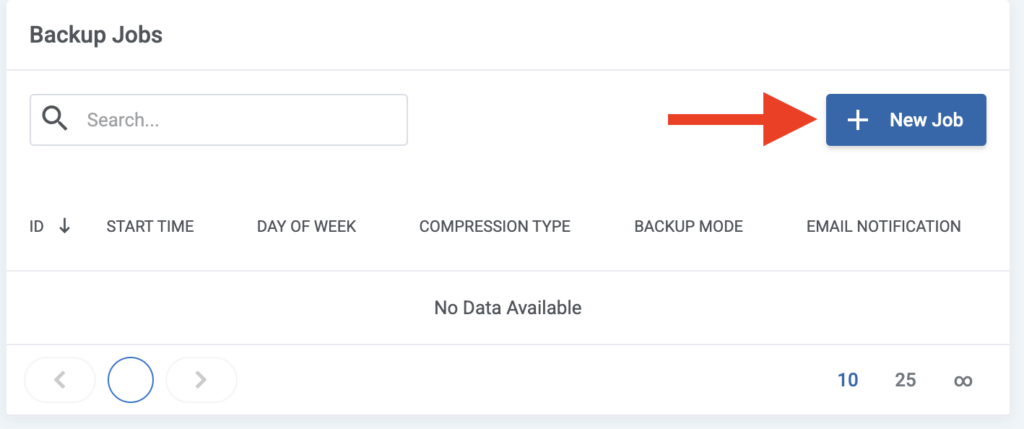
Bước 3: Đặt lịch như giờ, ngày chọn đúng thời gian bạn mong muốn. Sau đó chọn confirm
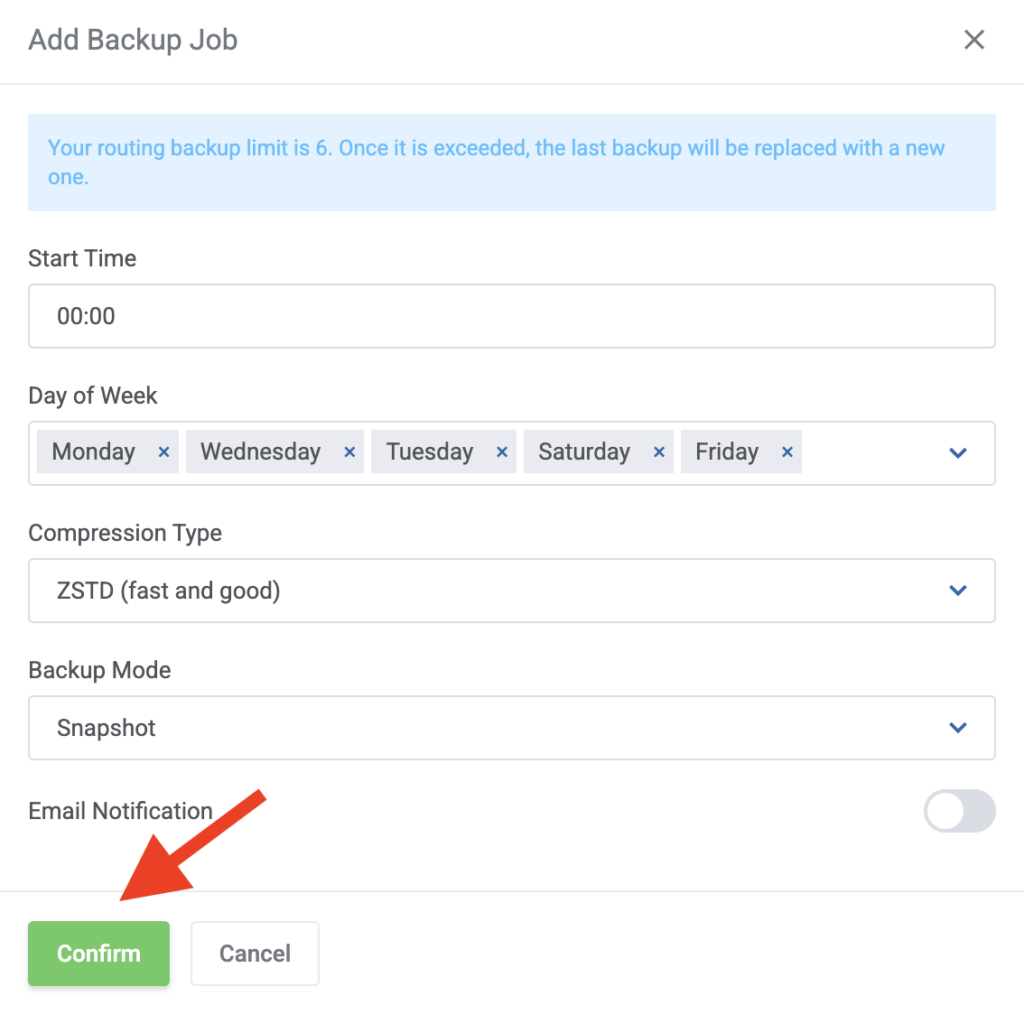
Bạn có thể đặt thêm các New Job khác để có thẻ backup các thời gian khác nhau. Sau khi backup trực tiếp xong, các bạn sẽ thấy các bản backup trong phần Backups. Các bạn có thể Restore lại VPS ở thời gian đã lưu trước đó:
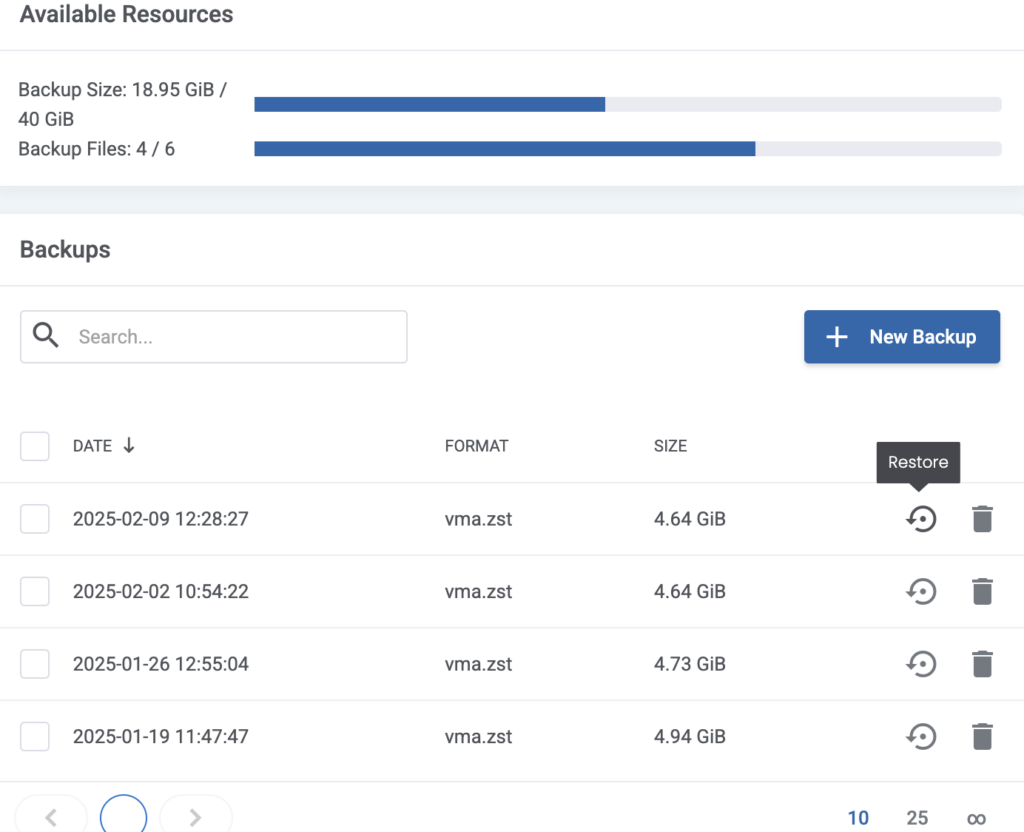
Cách Backup dữ liệu VPS tự động (Đối với các VPS khác)
Bước 1: Truy cập vào dịch vụ cần Backup. Trong phần Server Management chọn Backups/Restores.
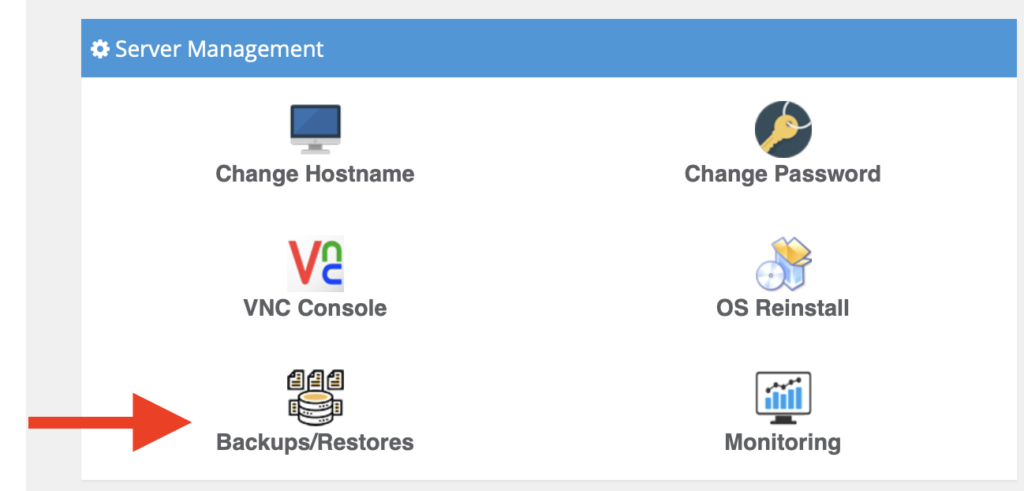
Bước 2: Trong phần Backups/Restores sẽ có các bản backup được backup trước đó. Có số lượng bản backup được phép. Các bạn chọn Backup Now để backup trực tiếp.

Các tuỳ chọn Backup
Có hai phương pháp sao lưu chính mà bạn có thể sử dụng để sao lưu máy chủ VPS: Sao lưu toàn bộ (Full Backup) và Sao lưu gia tăng (Incremental Backup). Ngoài ra, còn có Sao lưu khác biệt (Differential Backup).
| Loại sao lưu | Đặc điểm | Ưu điểm | Nhược điểm |
| Sao lưu toàn bộ (Full Backup) | Lưu toàn bộ dữ liệu, thường thực hiện hàng ngày. | Dễ dàng khôi phục toàn bộ hoặc từng tệp riêng lẻ. | Tốn thời gian và dung lượng lưu trữ lớn. |
| Sao lưu gia tăng (Incremental Backup) | Chỉ lưu các thay đổi kể từ lần sao lưu gần nhất. | Nhanh hơn, tiết kiệm dung lượng. | Khôi phục chậm hơn, dữ liệu rải rác theo nhiều điểm. |
| Sao lưu khác biệt (Differential Backup) | Lưu các thay đổi kể từ lần sao lưu toàn bộ gần nhất. | Tiết kiệm thời gian lưu trữ, khôi phục nhanh hơn sao lưu gia tăng. | Chậm hơn so với sao lưu toàn bộ, tốn dung lượng hơn sao lưu gia tăng. |
Thông thường doanh nghiệp sẽ chọn sao lưu toàn bộ để đồng nhất dữ liệu.
Lịch trình sao lưu
Vậy nên sao lưu bao lâu 1 lần? Tần suất sao lưu phụ thuộc vào lượng dữ liệu bạn tạo ra và mức độ thường xuyên thay đổi của dữ liệu. Bạn cũng có thể thiết lập lịch trình dựa trên tần suất sử dụng dữ liệu và thời gian cần thiết để hoàn tất quá trình sao lưu. Thông thường có 3 lịch trình sao lưu phổ biến bao gồm:
- Sao lưu hàng tháng: Chỉ thực hiện một lần mỗi tháng, thích hợp cho các trường hợp ít thay đổi dữ liệu.
- Sao lưu hàng ngày: Thực hiện nhiều hơn một lần mỗi tuần, phù hợp với VPS cá nhân và các tài khoản thường xuyên cập nhật dữ liệu.
- Sao lưu hàng tuần: Được lên lịch mỗi 7 ngày, tức 4 lần mỗi tháng, cũng phù hợp với VPS cá nhân.
Những lưu ý khi Backup dữ liệu VPS tự động
Trong quá trình Backup đôi khi bạn sẽ phạm phải một số lỗi. Do đó hãy chú ý những vấn đề ngay dưới đây để quá trình Backup hiệu quả nhé:
- Kiểm tra định kỳ xem Backup có hoạt động chính xác hay không
- Thử nghiệm phục hồi dữ liệu từ bản backup để đảm bảo hệ thống có thể hoạt động bình thường sau khi khôi phục.
- Lưu trữ Backup trên nhiều nền tảng khác nhau để đảm bảo an toàn
- Sử dụng mã hoá và xác thực để bảo vệ dữ liệu Backup
- Chọn phương pháp Backup phù hợp với nhu cầu và dung lượng VPS
- Nếu VPS có dung lượng lớn và thay đổi thường xuyên, nên kết hợp các phương pháp để tối ưu hiệu suất và bảo vệ dữ liệu tốt nhất
- Hạn chế quyền truy cập vào backup, chỉ cho phép quản trị viên hoặc những người có trách nhiệm.
- Nếu chưa có kinh nghiệm, hãy nhờ nhà cung cấp VPS hỗ trợ

Câu hỏi thường gặp
Backup dữ liệu VPS có ảnh hưởng đến hiệu suất VPS không?
Quá trình backup có thể ảnh hưởng đến hiệu suất VPS nếu không được tối ưu hóa. Nếu chạy backup vào giờ cao điểm, VPS có thể bị chậm do tiêu tốn tài nguyên CPU và RAM. Đặc biệt, nếu dung lượng VPS thấp hoặc backup lưu trực tiếp trên VPS thay vì máy chủ khác, ổ đĩa có thể bị đầy, gây ảnh hưởng đến hiệu suất hệ thống. Để tránh điều này, nên lên lịch backup vào thời gian ít người truy cập (ví dụ: ban đêm) và sử dụng dịch vụ backup ngoài VPS.
Backup dữ liệu VPS khác với snapshot như thế nào?
Snapshot là ảnh chụp toàn bộ hệ thống tại một thời điểm, giúp khôi phục nhanh toàn bộ hệ thống, nhưng không phải nhà cung cấp nào cũng hỗ trợ. Ngoài ra, snapshot thường được lưu trữ trên cùng hệ thống VPS, nếu VPS gặp sự cố nghiêm trọng, snapshot cũng có thể bị mất. Trong khi đó, backup cho phép sao lưu dữ liệu định kỳ và lưu trữ trên nhiều nền tảng khác nhau, đảm bảo an toàn hơn.
Vì vậy, tốt nhất là kết hợp cả backup và snapshot để bảo vệ dữ liệu tối đa.
Khi nào cần phục hồi dữ liệu từ backup?
Bạn có thể cần khôi phục dữ liệu từ backup trong các trường hợp như VPS bị lỗi hệ thống hoặc mất dữ liệu do phần mềm độc hại, website bị hack hoặc tấn công ransomware, xóa nhầm dữ liệu quan trọng, hoặc cập nhật thất bại gây sự cố hệ thống. Để đảm bảo khả năng khôi phục nhanh chóng khi cần, nên thường xuyên kiểm tra và xác minh tính khả dụng của backup.
LANIT – Nhà cung cấp dịch vụ VPS hàng đầu Việt Nam
Vì sao khách hàng nên lựa chọn VPS giá rẻ tại LANIT? LANIT – Nhà cung cấp dịch vụ máy chủ hàng đầu cho doanh nghiệp SME và cá nhân chạy ứng dụng, website, server game với độ ổn định 99,9%. Hệ thống sử dụng máy chủ DELL/HP (CPU Intel E5-2696 V4) tại trung tâm dữ liệu FPT, Viettel, tích hợp công nghệ ảo hóa VMware, KVM.
- Tặng DirectAdmin từ gói Cloud VPS 3
- Miễn phí Firewall chống DDoS
- Hỗ trợ kỹ thuật dưới 5 phút

Giải pháp từ LANIT giúp bạn yên tâm về hiệu suất và bảo mật với chi phí tối ưu nhất! LANIT là nhà cung cấp dịch vụ VPS hàng đầu hiện nay! Các dịch vụ VPS phổ biến tại LANIT bao gồm: VPS giá rẻ, VPS Forex, VPS MMO, VPS GPU, VPS NVME,… và nhiều dịch vụ lưu trữ khác như Hosting, thuê máy chủ vật lý, tên miền,… đang chờ bạn khám phá!
Lời kết
Trên đây là bài hướng dẫn cách Backup dữ liệu VPS tự động tại LANIT. Nếu bạn cần hỗ trợ Backup LANIT luôn có đội ngũ kỹ thuật hỗ trợ 24/7, đảm bảo dữ liệu của bạn luôn an toàn.
Liên hệ ngay LANIT để được hưởng nhiều ưu đãi hấp dẫn!
Tham khảo thêm các bài viết cùng chủ đề:
Website VPS có những lợi ích gì? Website nào nên lưu trữ trên VPS?